Windows에서 RAR 파일을 ZIP으로 변환하는 방법

RAR 파일을 ZIP 파일로 변환하고 싶으신가요? RAR 파일을 ZIP 형식으로 변환하는 방법을 알아보세요.
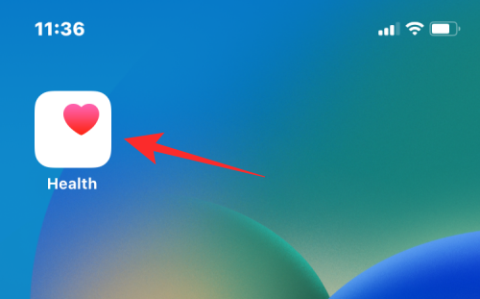
건강과 피트니스는 항상 Apple의 초점 분야였으며 iOS 16을 통해 회사는 iPhone을 통해 건강의 다양한 측면을 이해하고 관리할 수 있는 더 나은 방법을 제공합니다. Apple Watch 없이도 피트니스 활동을 추적 할 수 있을 뿐만 아니라 , 이제 iPhone에서는 복용하는 약물 목록을 생성하고, 복용 시 기록하고, 제 시간에 복용하도록 미리 알림을 다시 받을 수도 있습니다.
이번 포스팅에서는 iOS 16에서 건강에 약물을 추가하고 추적하는 방법을 설명하겠습니다.
관련 항목: iPhone 잠금 화면에서 깊이 효과를 사용하는 방법
iOS 16의 건강 앱에 약을 추가하는 방법
iOS 16을 사용하면 모든 약물을 한 곳에 추가하여 나중에 추적하고 각 약물에 대한 복용량 알림을 받을 수 있습니다.
iPhone에 약을 추가 하려면 iOS 16에서 건강 앱을 여세요.

앱이 열리면 하단의 찾아보기 탭을 탭하고 약물을 선택하세요 .

약물 내에서 약물 추가를 탭합니다 .

열리는 화면에서 추가하려는 약의 이름을 입력하고 다음을 탭하세요 .

다음 화면에서 "일반 양식" 또는 "추가 양식" 아래의 옵션 목록에서 이 약물의 유형을 선택하고 다음을 탭하세요 .

이제 약품 포장에 명시된 대로 선택한 약품의 강도 값을 입력하세요. 먼저, 단위 선택 을 눌러 힘의 단위를 선택하세요 .

다음 화면에서 약품 포장에 적힌 단위를 선택하세요. 캡슐과 정제는 일반적으로 "mg" 형식으로 제공되는 반면 시럽은 "mL" 형식으로 처방됩니다. 포장에 언급된 장치를 선택하고 완료를 탭합니다 .

이제 선택한 약의 강도 값을 입력하고 다음을 탭하세요 . 약물의 강도를 판독할 수 없는 경우 대신 강도 정보 없음을 선택하십시오 .

다음 단계에서는 이 약을 복용하도록 처방된 빈도를 추가해야 합니다. 주파수를 탭하여 구성하세요.

이제 정기적으로 , 특정 요일에 , 필요에 따라 세 가지 옵션 중에서 약을 복용해야 하는 빈도를 선택하세요 .

정기적인 간격으로 를 선택하는 경우 약을 복용하도록 처방된 간격을 선택해야 합니다. 매일 또는 1~99 사이의 날짜로 구성할 수 있습니다. 또한 이 약 복용을 시작해야 하는 시기를 알기 위해 시작 날짜를 추가해야 합니다 .

특정 요일을 선택한 경우 , “요일 선택”에서 약을 복용하도록 처방된 요일을 선택해야 합니다. 또한 이 약 복용을 시작해야 하는 시기를 표시하기 위해 시작 날짜를 추가해야 합니다 .

필요에 따라 선택하면 약이 건강 앱에 추가되지만 약이 필요할 때만 복용하도록 처방되었으므로 이에 대한 미리 알림을 받을 수 없습니다. 주파수를 선택하고 구성한 후 오른쪽 상단에 있는 완료를 탭하세요.

약 복용 빈도를 설정한 후 시간 추가를 탭하여 약 복용 알림을 받을 시간을 설정하세요.

이제 복용량을 예약하려는 시간을 선택하십시오.

이 단계를 반복하여 여러 복용량을 처방받은 경우 이 섹션에서 여러 번 추가할 수 있습니다. 완료되면 하단의 다음을 탭하세요.

다음 화면에서는 헬스 내에서 인식할 수 있도록 캡슐이나 알약의 모양을 선택하세요. 선택한 후 다음을 탭하거나 건너 뛰기를 탭하여 이 약물에 대한 아이콘 추가를 무시합니다.

이전에 아이콘을 선택한 경우 다음 화면에서 해당 아이콘의 색상과 적합한 배경을 선택해야 합니다. 완료되면 다음을 탭하세요 .

다음으로, "메모" 안에 약품의 닉네임과 추가 정보를 추가하세요.

관련 세부 정보를 입력한 후 완료를 탭하면 약품이 건강 앱에 추가됩니다.

약물은 나중에 확인하고 추적할 수 있도록 Health 내부에 저장됩니다.
관련 항목: iPhone에서 사진 컷아웃을 만드는 방법
건강 내에서 모든 약품을 보는 방법
건강 앱에 약물을 추가한 경우 언제든지 해당 약물을 확인하고 편집할 수 있습니다. 이를 위해 iOS 16에서 건강 앱을 엽니다.
앱이 열리면 하단의 찾아보기 탭을 탭하고 약물을 선택하세요 .

이제 상단에 오늘의 로그를 보여주는 약물 화면이 표시됩니다.

아래로 스크롤하면 '약물' 아래에 건강 앱에 추가한 모든 약품 목록이 표시됩니다. 이러한 약물 중 하나를 탭하면 자세한 내용을 확인하고 약물을 편집할 수 있습니다.

다음 화면에서는 지난 주, 달, 연도에 복용한 복용량 횟수와 복용량 시작 이후 복용하거나 건너뛴 평균 횟수를 포함하여 선택한 약의 기록을 볼 수 있습니다.

"세부 정보" 및 "정보" 섹션에서 추가 세부 정보를 볼 수 있습니다.
약 복용 일정을 변경하는 방법
iPhone의 건강 앱에 약을 추가한 경우 언제든지 현재 복용 중인 모든 약의 일정을 변경할 수 있습니다. 약 복용 일정을 변경하려면 건강 앱을 열고 찾아보기 > 약 으로 이동하세요 .

이제 오늘의 기록과 약물을 보여주는 약물 화면이 표시됩니다. 여기에서 "귀하의 약물" 아래에 표시되는 약물을 탭하세요.

선택한 약물이 다음 화면에 로드되면 '일정' 옆에 있는 편집을 탭하세요.

나타나는 “일정 편집” 화면에서 투약 빈도와 시간을 변경할 수 있습니다.

빈도를 탭하면 처방된 코스에 따라 약물 투여 간격을 다르게 선택할 수 있습니다. 여기에서 정기적으로 또는 특정 요일에 약 복용 알림을 받도록 선택하고 이에 따라 일정을 구성할 수 있습니다.

예약된 시간을 탭하면 나타나는 상자에서 다른 시간을 설정할 수 있습니다.

일정 편집 화면에서 설정 시간 오른쪽에 지정된 수량을 탭하여 약물 수량을 변경할 수 있습니다.

하루에 여러 번 약을 복용하도록 처방된 경우 "시간" 아래에 시간 추가를 탭하고 이 시간에 대해 다른 시간과 약량을 구성할 수 있습니다.

투약 일정 변경이 완료되면 오른쪽 상단에 있는 완료를 눌러 변경 사항을 저장하세요.

선택한 약물의 일정이 이제 업데이트되어 새로운 정보가 표시됩니다.

약물을 "복용" 또는 "건너뛰기"로 표시하는 방법
건강 앱에 약을 추가하면 약을 섭취할 때마다 "복약"으로 표시하거나 무시한 경우에는 "건너뛰기"로 표시할 수 있습니다. 복용량을 표시하려면 iPhone에서 건강 앱을 열고 찾아보기 > 약물로 이동하세요 .

약물 화면 내에서 특정 날짜 또는 간격으로 예약한 약물을 선택하거나 "필요에 따라" 라벨을 붙인 약물 중에서 선택할 수 있습니다. 전자 세트의 약물은 설정한 시간 안에 표시되고 후자는 "필요에 따른 약물" 안에 나열됩니다. 복용량을 표시하려는 약물을 선택하십시오.

다음 화면에서 하루 동안 약을 섭취했는지 또는 무시했는지에 따라 복용 또는 건너 뛰기를 선택하세요.

"필요에 따른 약물" 섹션을 열었다면 "필요에 따라" 라벨을 붙인 약물뿐만 아니라 모든 약물을 볼 수 있습니다. 따라서 여기에서 다른 약물을 "복용" 또는 "건너뛰기"로 표시할 수 있습니다. 완료되면 하단의 완료를 눌러 확인하고 약물 화면으로 돌아갑니다.

하루에 예정된 복용량을 모두 소모한 경우 "로그" 섹션 내에 "오늘 기록된 모든 예정된 약물" 배너가 표시됩니다. 또한 "기록됨" 섹션에 정확한 시간과 함께 복용한 약 목록이 표시됩니다.

약물에 대한 복용량 알림을 활성화하는 방법
기본적으로 건강 앱에 예약된 약을 추가하면 iOS는 낮에 약을 복용할 때 알려줍니다. 이러한 알림이 비활성화된 경우 약물 화면에서 쉽게 다시 켤 수 있습니다. 이를 위해 iOS 16에서 건강 앱을 열고 찾아보기 > 약물 로 이동하세요 .

약물 내에서 로그 섹션 오른쪽에 있는 옵션을 탭하세요 .

다음 화면에서 상단의 복용량 알림 토글을 켜면 iPhone에서 일정에 따라 약을 언제 복용해야 하는지 알려줄 수 있습니다.

약물 목록을 재정렬하는 방법
건강 앱에 많은 약품을 추가했지만 그 중 일부만 정기적으로 복용하는 약품인 경우 약품 목록을 다시 주문하여 해당 약품이 항상 표시되도록 할 수 있습니다. 약물 목록을 재정렬하려면 건강 앱을 열고 찾아보기 > 약물 로 이동하세요 .

이제 오늘의 기록과 약물을 보여주는 약물 화면이 표시됩니다. 여기에서 '약물' 옆에 있는 편집을 탭하세요 .

이제 건강 앱 내에 추가하고 보관한 약물 목록을 보여주는 약물 목록 편집 화면이 나타납니다. 이 목록에서 약의 위치를 변경하려면 원하는 약의 오른쪽에 있는 3줄 아이콘을 길게 탭하고 위나 아래로 드래그하세요. 다른 약물에 대해서도 동일한 작업을 수행하여 원하는 대로 목록을 정렬할 수 있습니다.

약품 목록 재주문이 완료되면 오른쪽 상단에 있는 완료를 눌러 변경 사항을 저장하세요.

건강에서 약물을 삭제하거나 보관하는 방법
건강 앱에 추가한 약물은 언제든지 제거하여 등록을 중단하거나 약물 기록에서 완전히 삭제할 수 있습니다. 그렇게 하려면 iOS 16에서 건강 앱을 열고 찾아보기 > 약물 로 이동하세요 .

약물 내에서 "귀하의 약물" 아래에서 보관하거나 삭제하려는 약물을 선택하십시오.

선택한 약물이 열리면 화면 하단까지 아래로 스크롤하세요. 진행 중인 약물에서 약물을 제거하려면 약물 보관 을 탭하여 해당 약물을 보관함 으로 이동할 수 있습니다 .

또한 건강 앱에서 약물을 영구적으로 제거하여 해당 일정과 기록을 완전히 삭제할 수도 있습니다. 그렇게 하려면 약물 삭제를 탭하세요 .

나타나는 프롬프트에서 약물 삭제를 선택하여 확인합니다.

선택한 약은 건강 앱 내의 약 목록에서 제거됩니다.
약물을 약물로 다시 보관 취소하는 방법
보관된 약물은 다른 활성 약물과 함께 약물 목록에 표시되지 않습니다. 약물 목록으로 다시 가져오려면 먼저 건강 앱을 열고 찾아보기 > 약물 로 이동하세요 .

이제 오늘의 기록과 약물을 보여주는 약물 화면이 표시됩니다. 여기에서 '약물' 옆에 있는 편집을 탭하세요 .

이제 건강 앱 내에 추가하고 보관한 약물 목록을 보여주는 약물 목록 편집 화면이 나타납니다. 과거에 보관한 모든 의약품은 "보관된 의약품" 아래에 표시됩니다. 보관된 약물을 약물 목록에 다시 추가하려면 "보관된 약물"에서 약물 왼쪽에 있는 + 아이콘을 탭하세요 .

이제 오른쪽 상단에 있는 완료를 눌러 변경 사항을 저장할 수 있습니다 .

보관된 목록에서 추가한 약물은 이전에 설정한 일정을 유지하지 않으므로 약물 화면에서 해당 일정을 수동으로 설정해야 합니다.
처방받은 약의 전체 목록을 사랑하는 사람과 공유하고 싶다면 건강 앱을 사용하면 편리합니다. 이를 위해 iOS 16에서 건강 앱을 열고 찾아보기 > 약물 로 이동하세요 .

의약품 내에서 아래로 스크롤하여 의약품 목록 PDF 내보내기를 탭하세요 .

이제 건강 앱은 귀하의 이름 및 DOB와 함께 활성 약물 목록을 PDF 형식으로 생성합니다. 이 목록을 공유하려면 오른쪽 상단에 있는 공유 아이콘을 탭하세요 .

이제 사용 가능한 옵션에서 공유하려는 앱을 선택하거나 이 목록을 iPhone에 로컬로 저장하려면 파일에 저장을 선택하세요.

이것이 iOS 16의 건강 앱에서 약물을 설정하고 추적하는 방법에 대해 알아야 할 전부입니다.
관련된
RAR 파일을 ZIP 파일로 변환하고 싶으신가요? RAR 파일을 ZIP 형식으로 변환하는 방법을 알아보세요.
MS Teams에서 동일한 팀원과 반복 회의를 예약해야 합니까? 팀에서 반복 회의를 설정하는 방법을 배워보세요.
단계별 튜토리얼을 통해 Adobe Reader에서 텍스트 및 텍스트 필드의 하이라이트 색상을 변경하는 방법을 보여드립니다.
이 튜토리얼에서는 Adobe Reader에서 기본 확대/축소 설정을 변경하는 방법을 보��줍니다.
Spotify가 컴퓨터를 시작할 때마다 자동으로 열리면 귀찮을 수 있습니다. 이러한 단계를 통해 자동 시작을 비활성화하세요.
LastPass가 서버에 연결하지 못하는 경우, 로컬 캐시를 지우고, 비밀번호 관리자를 업데이트하며, 브라우저 확장을 비활성화하세요.
Microsoft Teams는 현재 회의와 통화를 TV로 네이티브로 캐스팅하는 것을 지원하지 않습니다. 그러나 스크린 미러링 앱을 사용할 수 있습니다.
OneDrive 오류 코드 0x8004de88을(를) 수정하여 클라우드 저장소를 다시 활성화하는 방법을 알아보세요.
이 단계에 따라 구글 크롬 웹 브라우저의 캐시를 삭제하세요.
교차 참조는 문서를 훨씬 더 사용자 친화적이고, 체계적이며 접근 가능하게 만듭니다. 이 가이드는 Word에서 교차 참조를 만드는 방법을 가르쳐 줍니다.






